2345浏览器如何设置主页
1、首先我们打开2345浏览器,在浏览器右上方可以看到一个有三条横线组成的“菜单”图标,使用鼠标点击该图标。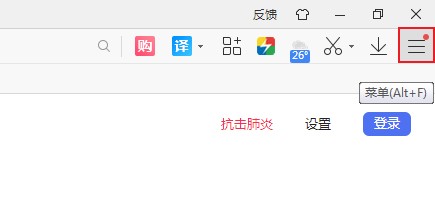
2、点击之后会在下方弹出2345浏览器的菜单窗口,在窗口中点击“设置”这一项打开设置页面。
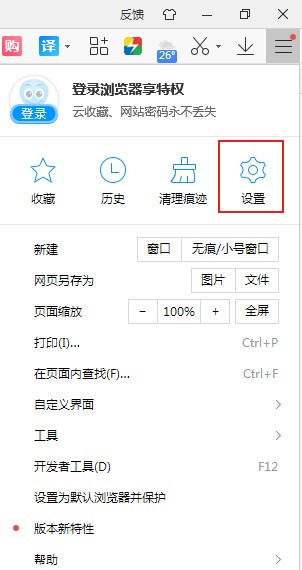
3、此时会进入2345浏览器的基本设置页面中,在页面右侧的“启动时打开”一栏中点击“更改”按钮。
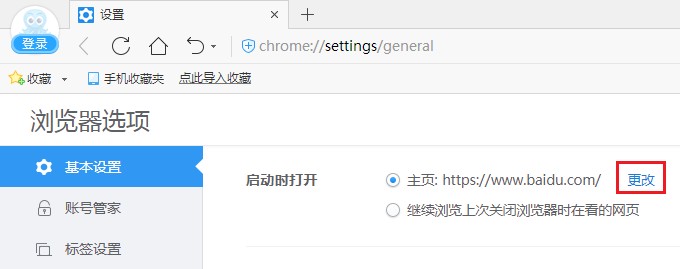
4、点击之后会弹出如下图所示的更改主页窗口,在窗口的输入框中输入新主页的网址,然后点击“确定”按钮就可以了。
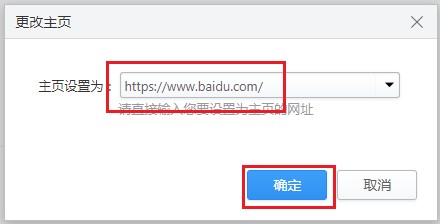
以上就是关于2345浏览器如何设置主页的全部内容,大家按照上面的方法来进行操作,就可以轻松将2345浏览器的主页修改为自己指定的网页了。